新版 TeX Live 2021 已经发布几个月了, 所以建议安装之:
https://www.qinxu.net/2021/latex/0402329/
首先, 安装了 CTeX 套装的先去卸载了吧
然后下载 TeXlive 最新版 (链接统一在后)
编辑器根据个人喜好选择, 使用过 CTeX 套装的不想麻烦就下载 WinEdt (此为共享软件, 老提醒注册), 本人推荐 TeXStudio, 免费还跨平台, 我已经从 windows 到了 Ubuntu. 另外还有 TeXlive 自带的 texworks (Windows 下, Ubuntu 需要手动安装), VSCode, Sublime Text, Notepad++, Vim 等等, 有些暂时也不太会配置, 这里就不多介绍了. 感兴趣的可以自己搜索.
另外有些人觉得 WinEdt 查看命令方便, 其实 TeXstudio 的命令也并不难找, 左边侧栏打开就好. 当然如果已经记得常用命令, 那个别不会的随便找地方查询即可
安装 TeXstudio 后我觉得直接使用内嵌阅读器即可. Windows 下如果安装的 Windt, 浏览器推荐 SumatraPDF, SumatraPDF 还有一个优点就是在预览 LATEX 生成的 pdf 文件时双击可以回到 TeX 文件中对应位置.
参考: SumatraPDF 反向搜索
(这些软件下载链接放在最后)
安装顺序:
1. TeXLive, 打开 TeXLive 的 iso 安装包 (Ubuntu 或新版 Windows 都可以挂载装载, 或者用压缩软件, 光盘软件均可), Windwos下双击install-tl-windows.bat (有些电脑可能还需要以管理员身份打开), 按照提示一步接一步即可.
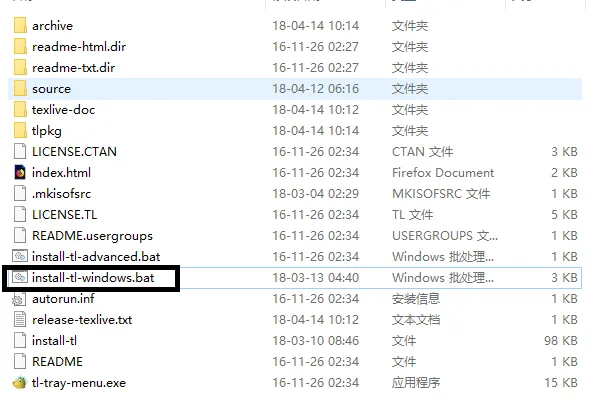

如果提示 perl.exe 已停止工作, 那就右键 install-tl-advanced.bat 以管理员身份运行, 建议只把安装地址由 C:\texlive\2020 改成 D:\texlive 即可. 方便下次升级安装.
Ubuntu 下在当前文件夹打开终端 sudo ./install-tl.
2. SumatraPDF, 这个目前仅限 Windwos 下, 下载了打开就可以很容易的安装
若双击 SumatraPDF 打开的编译文件不能对应到原代码对应位置, 参考
3. TeXStudio 或者 WinEdt, 也是正常安装. (建议选择 TeXStudio (或 WinEdt)为 .tex 文件的默认打开软件)
这样安装完了之后, 正常情况下编译系统已经正确对应了, 若电脑上还安装了另外的 pdf 浏览器, 那默认的预览软件需要稍作调整. 一下给出 WinEdt 和 TeXStudio 的设置, 参考配置.
WinEdt 配置:
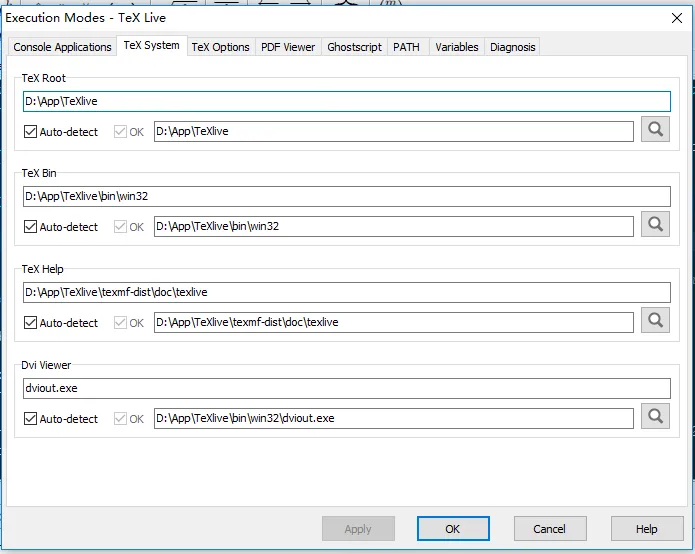
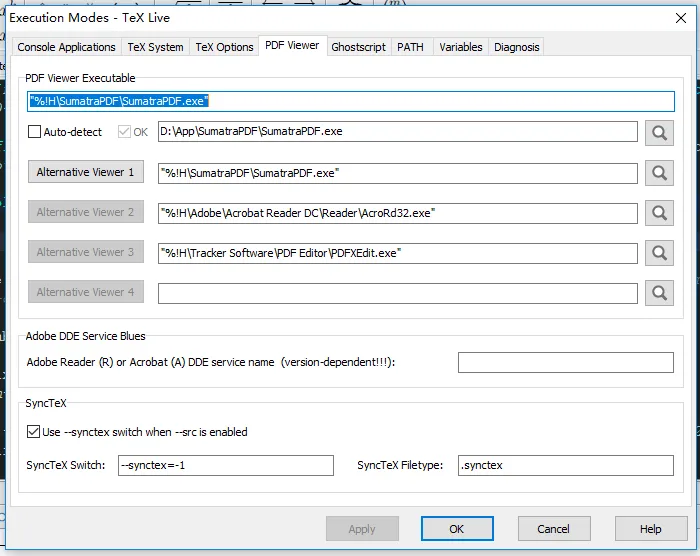
TeXStudio 配置:
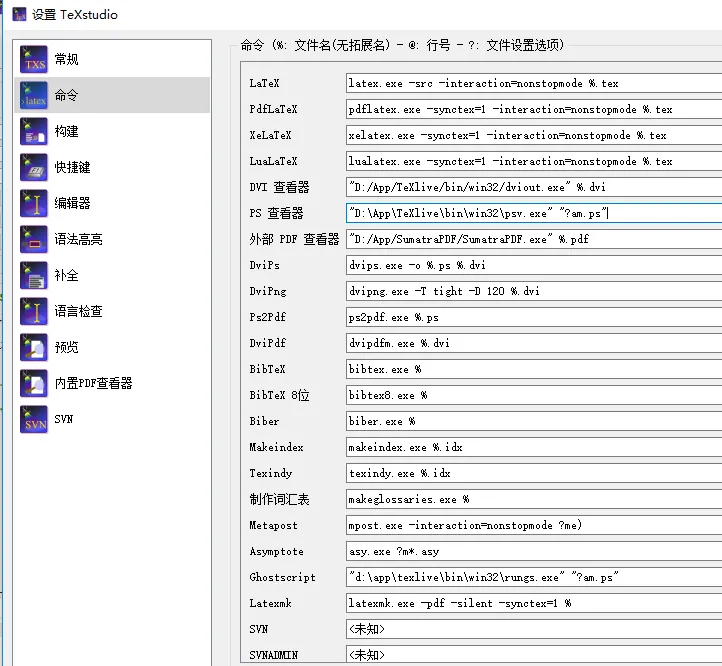
TeXStudio 和 SumatraPDF 安装之后, 需要设置一下之间的关联关系:
TeXStudio:
元命令那儿改成和图片一样的
在用户命令那儿 添加 dde:///SUMATRA/control/[ForwardSearch("?am.pdf","?c:am.tex",@,0,0,1)]
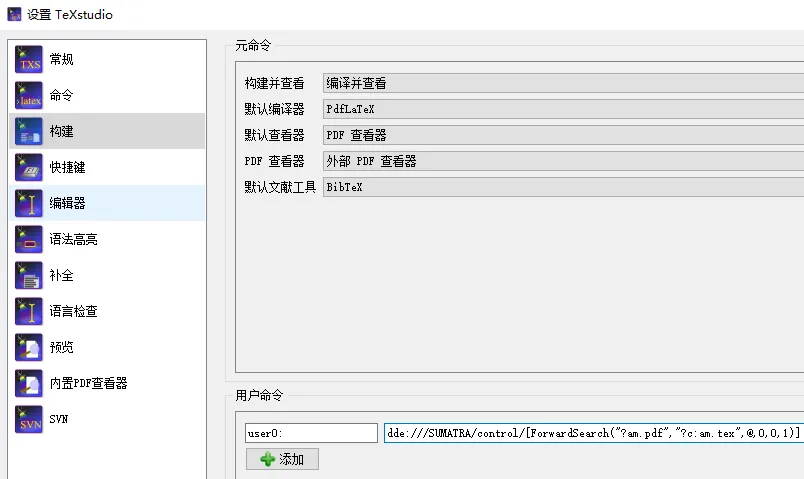
SumatraPDF:

选项最下面那一行命令换成 "D:\App\TeXstudio\texstudio.exe" "%f" -line %l
前面是自己电脑上的 TeXStudio 的安装位置

JabRef 用来整理文献, 也方便用 BiBTex 编译参考文献. (需要 Java 支持)
调用方式:
\bibliographystyle{bibstyle} %%参考文献格式
\bibliography{bib1,bib2} %%文献数据名 不加后缀.bib
下载链接:
TeXLive:
官网: https://www.tug.org/texlive/
(下载工具建议 无广告纯净的迅雷精简版 ThunderMini 1.5.3.288 )
TeXStudio:
官网: https://www.texstudio.org/ (貌似经常打不开)
一个非官方链接: https://sourceforge.net/projects/texstudio/
WinEdt:
WinEdt 10.3, WinEdt 10.2, WinEdt 10.0 (10.0 界面和 CTeX 中预装的一样)
注: WinEdt 是共享软件, 会经常收到提示.
SumatraPDF:
官网: https://www.sumatrapdfreader.org/free-pdf-reader.html, https://blog.kowalczyk.info/
JabRef:
